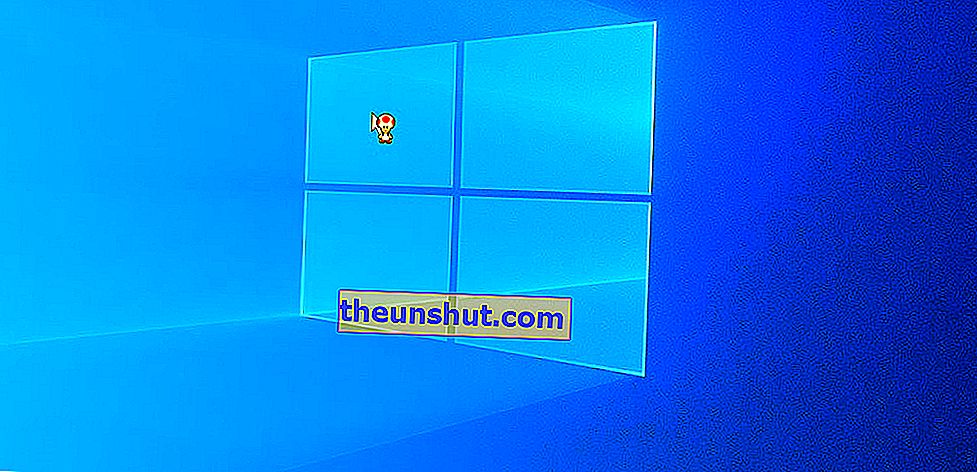
De cursor is een heel belangrijk element op een computer. Dit is de "pijl" die je op het scherm ziet en die de positie van de muis aangeeft. Een essentieel element, dat een nogal saai ontwerp heeft. We leggen uit hoe u aangepaste cursors kunt installeren om het uiterlijk van uw Windows 10 te verbeteren.
Hoe u aangepaste cursors kunt krijgen
Om de cursor van onze Windows 10 aan te passen, hebben we eerst een pakket cursors nodig . Er zijn veel websites die ons gratis ontwerpen aanbieden, waarvan cursors-4u en rw-designer twee van de meest populaire zijn en die we aanbevelen.
Deze twee websites bieden ons veel gratis en gepersonaliseerde cursors , we moeten gewoon degene kiezen die we het leukst vinden, erop klikken en vervolgens op downloaden klikken. Alle websites van deze stijl werken op een vergelijkbare manier.
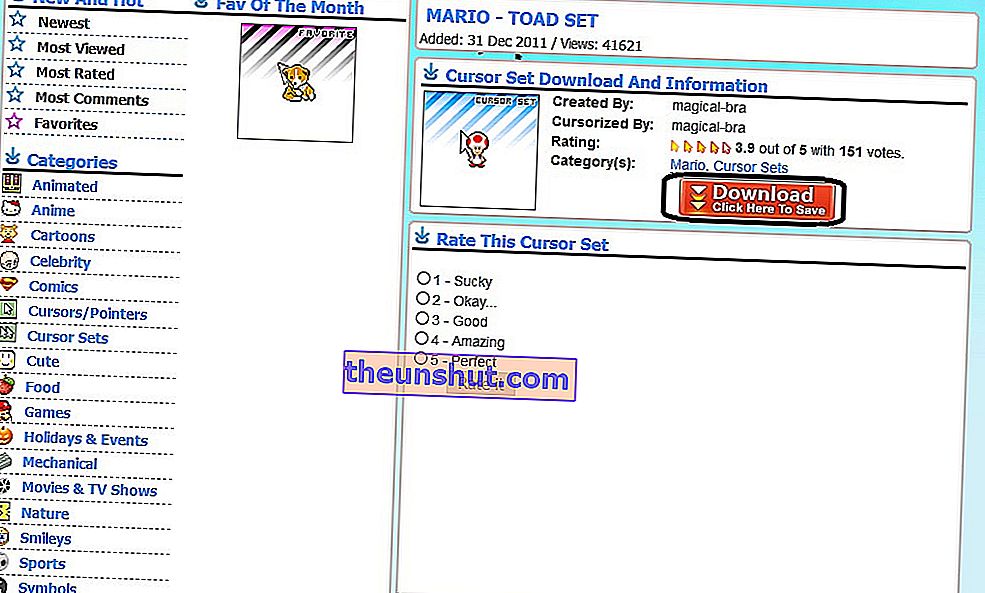
Zodra we het cursors-pakket hebben gedownload, openen we het bestand en zien we dat er binnenin een map is naast een READ_Me-tekstbestand. Wat ons interesseert is de map , we pakken deze uit en we zullen in alle cursors zien die het pakket dat we hebben gedownload bevat.
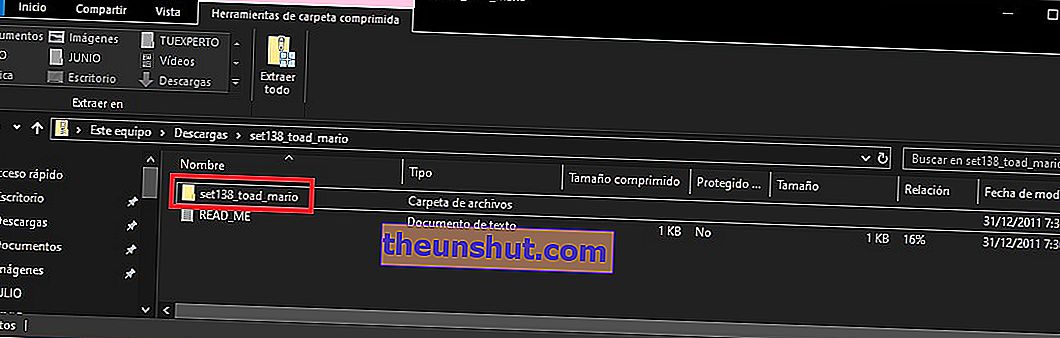
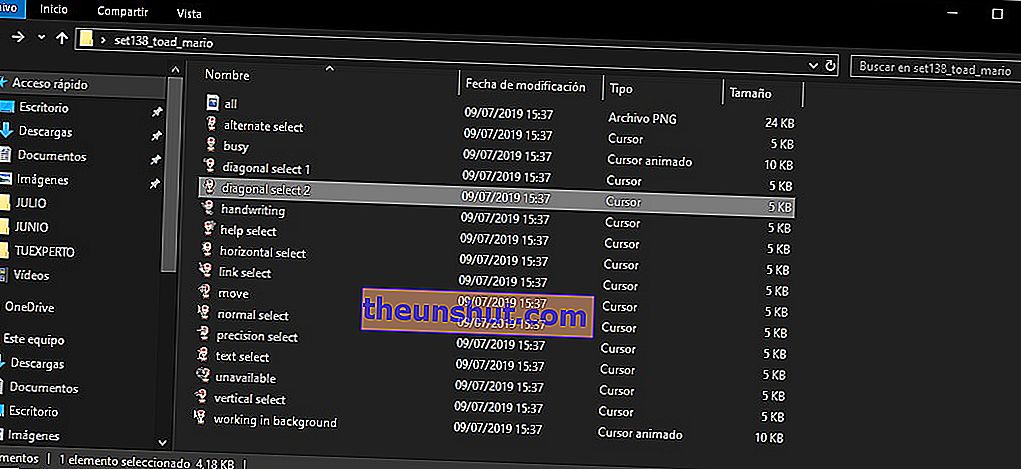
Hoe aangepaste cursors te installeren
De volgende stap is het installeren van de cursors die we hebben gedownload. Om dit te doen, is de eerste stap het openen van de muisconfiguratie-applicatie, u kunt dit doen vanuit het startmenu door te zoeken naar " Muisconfiguratie ".
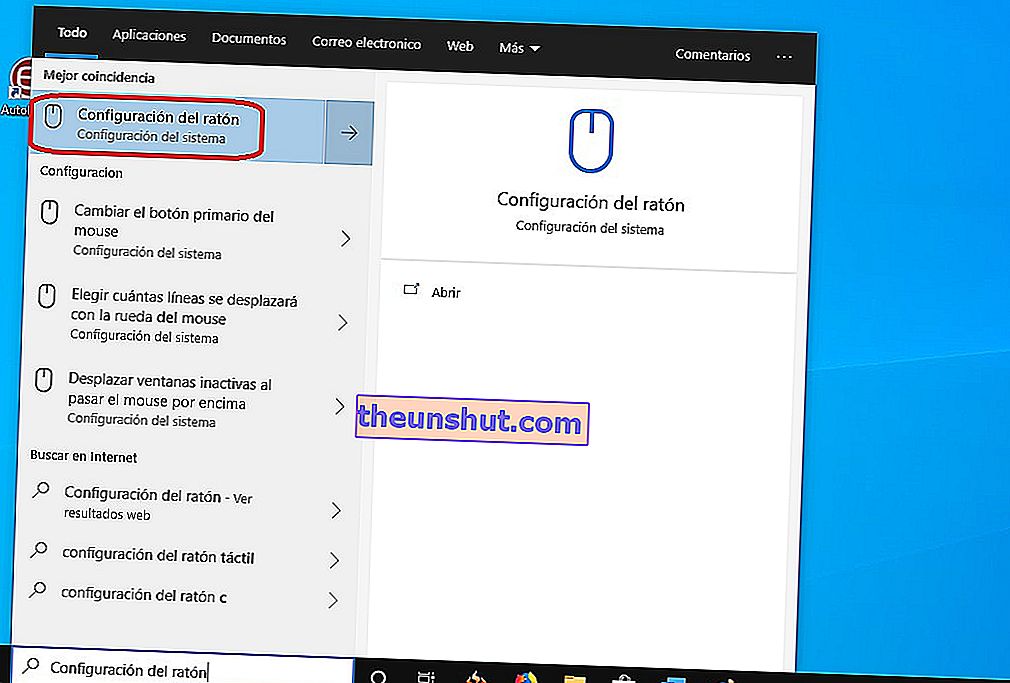
Klik nu op " Extra muisopties ".
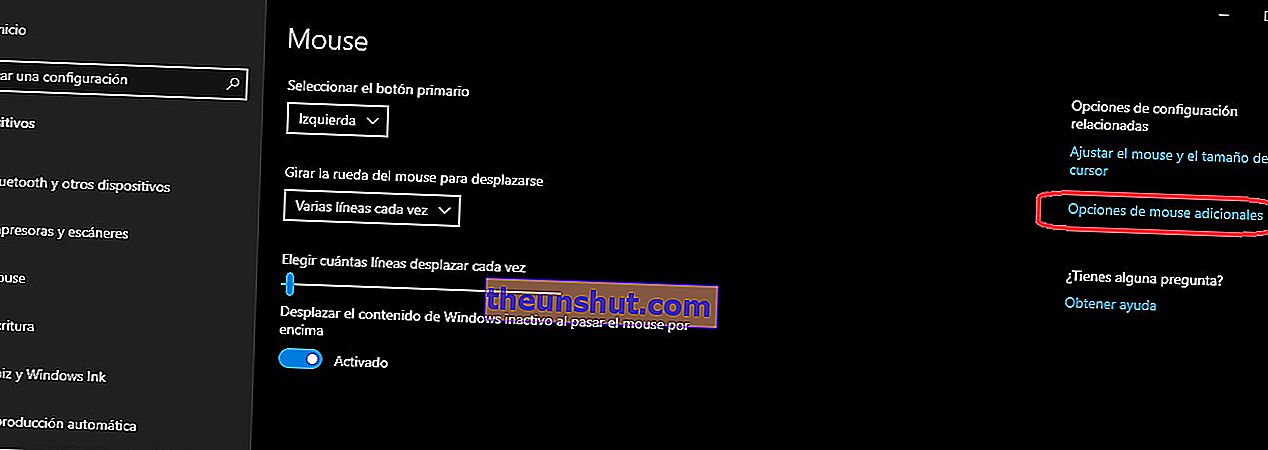
Een nieuw muisconfiguratievenster wordt geopend. Klik op het tabblad " Aanwijzers " en vervolgens op " Bladeren ".
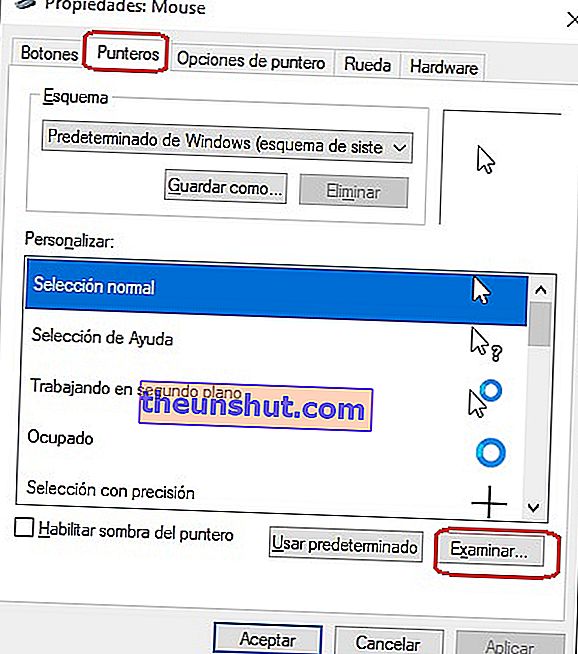
Er wordt een bestandsverkenner geopend, zodat u de map kunt vinden die al uw gedownloade cursors bevat. Selecteer de cursor die u interesseert en klik op "Openen".
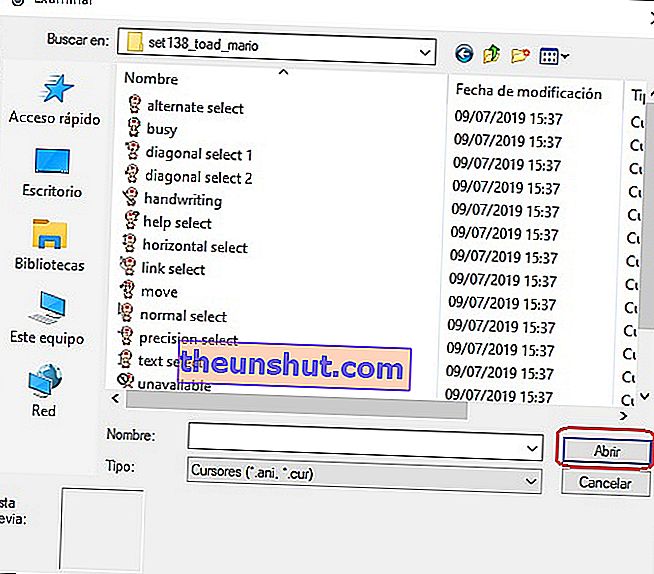
De nieuwe cursor is nu klaar om te selecteren in de "Pointers" -opties. Klik gewoon op "Toepassen" en u gebruikt de nieuwe cursor.
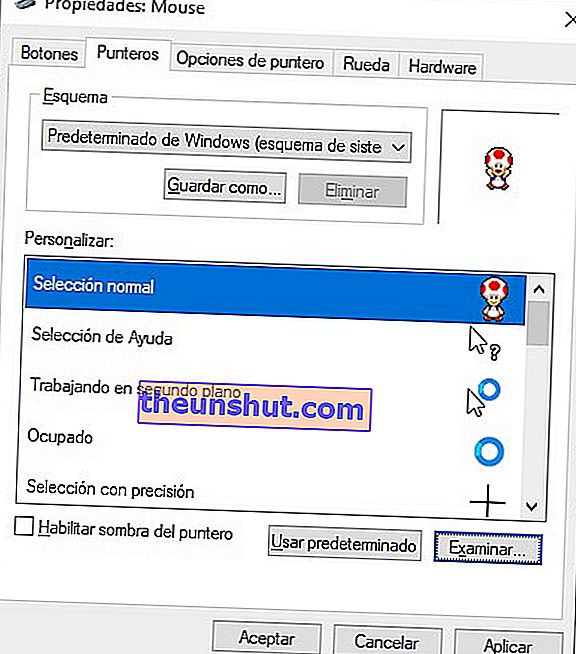
Als alles goed is gegaan, zou u moeten zien hoe uw muiscursor is veranderd . U kunt zelfs bewegende cursors gebruiken om het er leuker uit te laten zien. Je zult vast en zeker grappigste ontwerpen vinden om je vrienden te verrassen.
Wat vindt u van de mogelijkheid om aangepaste cursors in Windows 10 te installeren? vergeet niet om het bericht te delen, zodat het meer gebruikers kan helpen.
